L. La révision du document
La révision permet entre autres à d'autres personnes d'annoter le document et de le modifier, tout en conservant l'original. Les différentes modifications pourront alors ou non être entérinées par l'auteur et propriétaire du document.
1. ACTIVER LE SUIVI DES MODIFICATIONS
Toutes les modifications apportées au document par les différents relecteurs peuvent être enregistrées, puis acceptées ou refusées par le propriétaire du document. C'est un outil indispensable lorsque l'on transmet un document à plusieurs personnes pour relecture.
|
|
<clic g> sur |
|
|
Je clique sur |
2. AFFICHER LE VOLET DE VÉRIFICATION
Le volet de vérification affiche, à gauche du document, tous les commentaires du document à la suite. Il affiche aussi les modifications effectuées par les relecteurs si le suivi des modifications a été activé
|
|
<clic g> sur |
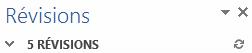
3. ENTÉRINER LES MODIFICATIONS
Les modifications doivent être acceptées par le propriétaire du document.
|
|
|
|
|||
|
|
<clic g> sur |
<clic d> |
|
||
|
|
|
Je clique sur |
|||
|
|
Le volet de vérification affiche aussi les commentaires et permet d'y répondre, de les marquer comme traiter ou de les supprimer par un <clic d> |
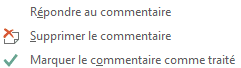
4. PERSONNALISER L'AFFICHAGE
Les commentaires peuvent être affichés dans le volet de vérification, avec toutes les modifications apportées au document par les différents relecteurs. Ils sont aussi affichés directement dans le document dans un volet à droite du document. Le document peut alors être affiché avec ou sans les modifications, commentaires...
|
|
<clic g> sur |
|
|
Pour choisir les commentaires ou modifications apportées par relecteur, <clic g> sur |

|
|
Pour empêcher des relecteurs d'annuler le suivi des modifications |

|
|
|
|
|
Le document pourra aussi être imprimé avec les marques en choisissant dans les paramètres d'impression |
|
|
Dans "exercice long document" |




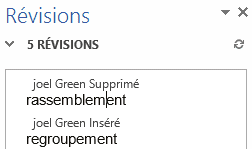
 puis
puis